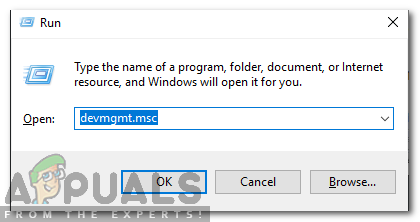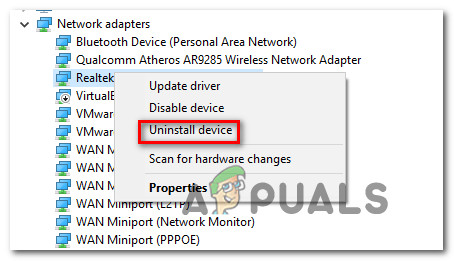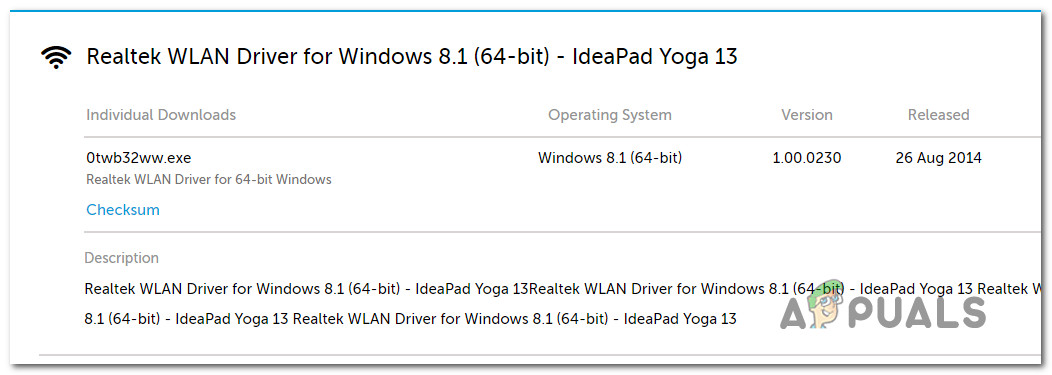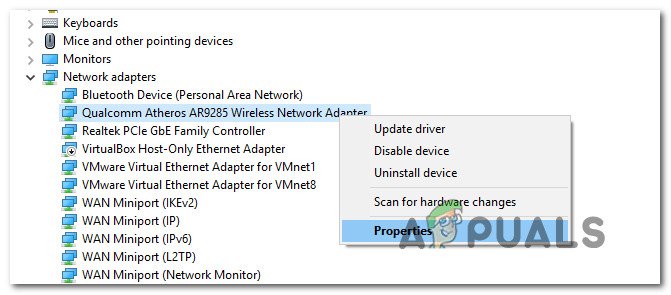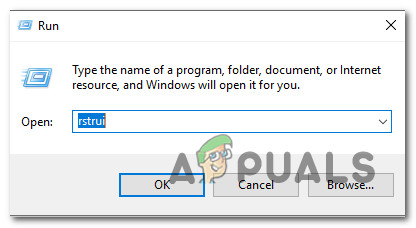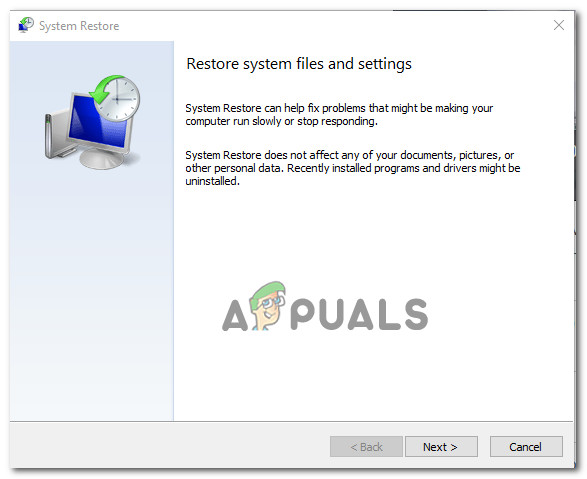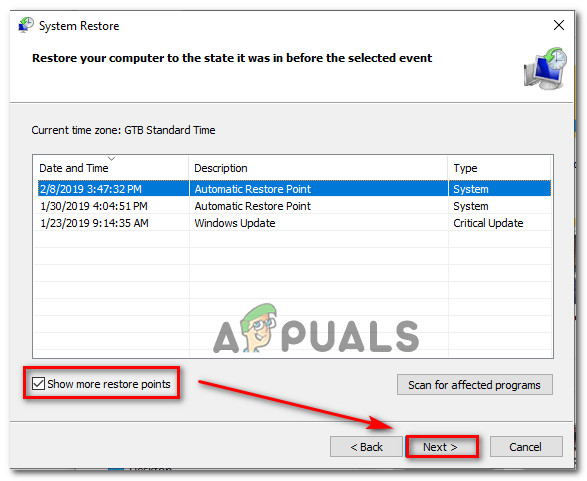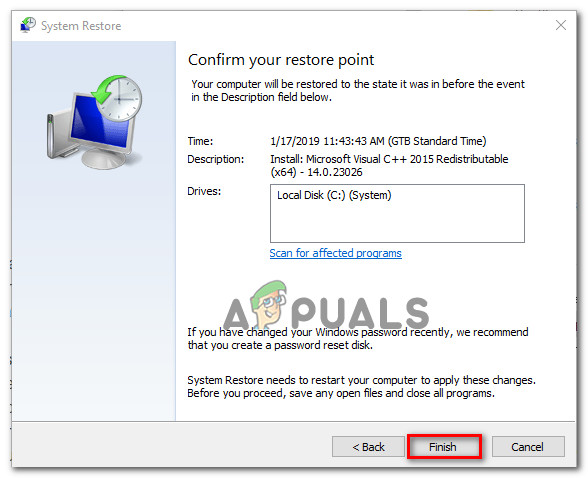Beberapa pengguna Windows telah berjuang untuk menyelesaikan masalah yang menyebabkan BSOD berterusan yang menunjuk ke arah rtwlanu.sys sebagai fail yang menyebabkan masalah. Sebilangan besar pengguna yang menghadapi masalah ini melaporkan bahawa kemalangan biasanya berlaku ketika mereka cuba meletakkan mesin mereka dalam keadaan Tidur atau Hibernasi. Selain dari objek yang gagal rtwlanu.sys , Skrin Biru juga menunjuk ke arah beberapa kod Hentian yang berbeza termasuk 'Pemandu IRQL Tidak Kurang atau Sama' , 'Pengecualian Benang Sistem Tidak Dikendalikan' dan 'Pemandu Dibongkar Tanpa Membatalkan Operasi Menunggu'.

BSOD disebabkan oleh rtwlanu.sys
Masalahnya kebanyakannya dilaporkan berlaku pada Windows 10, tetapi terdapat kes-kes yang dilaporkan berlaku di Windows 7 dan Windows 8.
Apa yang menyebabkan BSOD dicetuskan oleh rtwlanu.sys?
Kami menyiasat masalah ini dengan melihat pelbagai laporan pengguna dan menganalisis pelbagai strategi pembaikan yang berjaya dilaksanakan oleh pengguna lain dalam senario serupa untuk menghentikan BSOD daripada berlaku.
Ternyata, beberapa pelaku yang berlainan mungkin mencetuskan tingkah laku ini. Berikut adalah senarai dengan bakal pelaku yang mungkin bertanggungjawab atas kemalangan kritikal BSOD ini:
- Pemacu WLAN Rangkaian rosak - Salah satu senario yang paling biasa yang akan menghasilkan jenis BSOD ini adalah Pemacu rangkaian yang rosak. Pemacu Realtek sering dilaporkan menyebabkan tingkah laku ini pada Windows 10. Sekiranya senario ini berlaku, anda seharusnya dapat menyelesaikan masalahnya dengan menyahpasang pemacu rangkaian yang rosak menggunakan Pengurus Peranti dan menggantinya dengan pemacu khusus atau dengan pemacu Windows generik.
- Pemandu WLAN tidak dibenarkan menghidupkan mesin - Sekiranya anda mendapat BSOD semasa cuba meletakkan / mengaktifkan komputer dari Tidur atau Hibernasi, kemungkinan tingkah laku ini berlaku kerana WLAN tidak dikonfigurasi untuk mengaktifkan komputer. Tingkah laku ini dapat diperbaiki dengan mengakses tetapan pengurusan Daya dan membiarkan peranti menghidupkan komputer.
- Rasuah fail sistem - Fail sistem operasi yang rosak juga boleh menyebabkan kemalangan kritikal seperti ini. Dalam kes ini, anda boleh menyelesaikan masalah tersebut dengan menggunakan titik Pemulihan Sistem atau dengan memuat semula semua komponen Windows dengan pemasangan yang bersih atau pemasangan yang diperbaiki.
Sekiranya anda sedang berjuang menyelesaikan masalah ralat ini, artikel ini akan memberi anda beberapa strategi pembaikan yang berpotensi. Di bawah, anda akan menemui satu siri strategi penyelesaian masalah yang berjaya digunakan oleh pengguna lain dalam senario serupa untuk menyelesaikan masalah tersebut. Setiap potensi perbaikan yang disebutkan di bawah disahkan berkesan oleh sekurang-kurangnya satu pengguna yang terjejas.
Untuk kekal seefisien mungkin, kami menasihati anda untuk mengikuti kaedah di bawah dengan urutan yang sama seperti yang kami susun (mengikut kesukaran dan kecekapan). Akhirnya, anda harus menemui perbaikan yang harus memperbaiki BSOD (atau sekurang-kurangnya membantu anda mengenal pasti penyebabnya) tanpa mengira pelakunya yang menyebabkan masalah tersebut.
Kaedah 1: Nyahpasang pemacu Rangkaian yang rosak
Ternyata, masalah ini paling sering dikaitkan dengan pemacu Rangkaian yang rosak. Terdapat satu pemandu tertentu (Realtek RTL8723AU Wireless LAN 802.11n USB 2.0 Network Adapter) yang sering dinyatakan sebagai pelakunya oleh banyak pengguna bahawa kami berjuang untuk menyelesaikan jenis BSOD ini.
Sekiranya senario ini berlaku (Anda menggunakan pemacu Realtek untuk sambungan wayarles anda), ada kemungkinan besar anda dapat menyelesaikan masalah ini dengan menyahpasang pemacu yang bertanggungjawab untuk nahas dan pasang yang khusus mengikut pengeluar papan induk anda atau biarkan Windows memasang yang generik.
Berikut adalah panduan ringkas untuk menyahpasang pemandu yang bertanggungjawab untuk kemalangan untuk menyelesaikannya rtwlanu.sys BSOD :
- Tekan Kekunci Windows + R untuk membuka kotak dialog Jalankan. Kemudian, taip 'Devmgmt.msc' dan tekan Masukkan untuk membuka Pengurus Peranti.
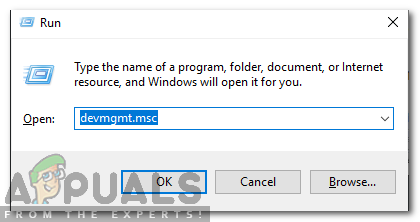
Menaip 'devmgmt.msc' pada prompt jalankan.
- Sebaik sahaja anda berada di dalam Pengurus peranti , tatal ke bawah ke Penyesuai rangkaian dan kembangkan menu lungsur turun. Seterusnya, klik kanan pada Pemacu Realtek Wireless dan pilih Nyahpasang Peranti dari menu konteks yang baru muncul.
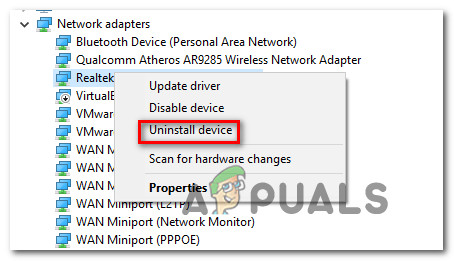
Nyahpasang pemacu rangkaian Realtek
- Klik Okey pada arahan pengesahan, kemudian mulakan semula komputer anda.
- Pada permulaan sistem seterusnya, Windows semestinya sudah memasang pemacu generik untuk Wayarles, jadi anda seharusnya tidak lagi menghadapi masalah tersebut. Tetapi jika anda mahu, anda juga boleh memuat turun pemacu WLAN khusus mengikut pengeluar papan induk anda.
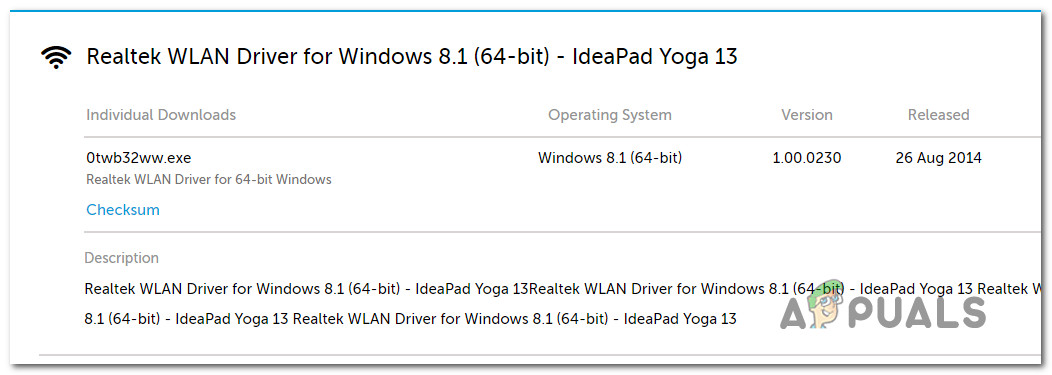
Memuat turun pemacu WLAN khusus
- Ulangi tindakan yang sebelumnya menyebabkan BSOD dan lihat apakah masalahnya telah diselesaikan.
Sekiranya anda masih menghadapi kemalangan BSOD menunjuk ke arah rtwlanu.sys fail, beralih ke kaedah seterusnya di bawah.
Kaedah 2: Menukar Tetapan LAN
Pengguna lain yang juga berusaha menyelesaikan masalah ini berjaya menghentikan kemalangan BSOD daripada berlaku dengan mengubah tingkah laku LAN lalai untuk membolehkan penyesuai Rangkaian menghidupkan komputer pada waktu tertentu.
Pembaikan ini sangat berguna dalam situasi di mana anda menghadapi masalah ketika anda meletakkan komputer di Sleep atau Hibernate dan telah disahkan oleh puluhan pengguna.
Berikut adalah panduan ringkas untuk mengubah tingkah laku LAN lalai untuk penyesuai Rangkaian untuk membolehkan peranti menghidupkan komputer:
- Tekan Kekunci Windows + R untuk membuka a Lari kotak dialog. Kemudian, taip 'Devmgmt.msc' dan tekan Masukkan untuk membuka Pengurus peranti utiliti.
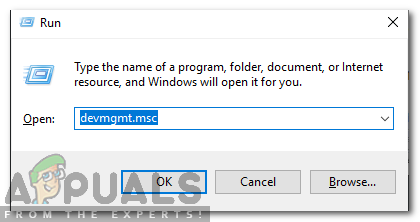
Menaip 'devmgmt.msc' pada prompt jalankan.
- Sebaik sahaja anda berada di dalam Pengurus Peranti, tatal ke bawah senarai peranti yang dipasang dan kembangkan menu lungsur turun yang berkaitan dengannya Penyesuai Rangkaian . Kemudian, klik kanan pada penyesuai rangkaian anda dan pilih Hartanah dari menu konteks yang baru muncul.
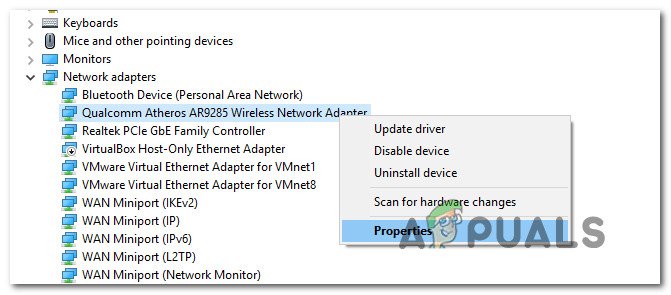
Mengakses skrin Properties Network Adapter
- Di dalam Hartanah skrin, pilih Pengurusan tenaga tab dan kemudian tandakan kotak yang berkaitan dengan 'Benarkan peranti ini menghidupkan komputer' .

Mengklik pada tab pengurusan kuasa dan hapus centang pilihan 'Benarkan peranti ini menghidupkan komputer'
- Setelah perubahan dilaksanakan, mulakan semula komputer anda dan lihat apakah masalahnya telah diatasi.
Sekiranya anda masih melihat kerosakan BSOD menunjuk ke arah rtwlanu.sys fail semasa meletakkan komputer anda ke Tidur atau Hibernasi, beralih ke kaedah seterusnya di bawah.
Kaedah 3: Lakukan Pemulihan Sistem (jika berkenaan)
Mengingat keadaannya, kemungkinan besar masalah ini disebabkan oleh kerosakan sistem sistem yang tidak dapat diselesaikan secara konvensional. Dalam kes ini, perbaikan yang membatasi kerosakan adalah menggunakan Pemulihan Sistem.
Utiliti ini direka untuk mengatasi kesilapan kritikal dengan mengembalikan keseluruhan pemasangan Windows ke keadaan sihat di mana masalah itu tidak berlaku. Tetapi untuk dapat menggunakan perbaikan ini, sistem operasi anda sebelumnya harus membuat snapshot yang dapat digunakan untuk memulihkan pemasangan Windows ke titik waktu sebelumnya. Tetapi jika anda belum mengubah tingkah laku lalai, WIndows anda harus dikonfigurasi untuk menyimpan snapshot Pemulihan sistem secara berkala (selepas setiap kemas kini Windows yang dipasang).
Tetapi sebelum anda meneruskan dan mencuba pembetulan ini, ingatlah bahawa prosedur ini pada dasarnya akan membalikkan perubahan yang dibuat sejak snapshot dibuat. Ini bermaksud bahawa pemasangan aplikasi, permainan, dan pilihan pengguna yang diberlakukan setelah snapshot dibuat akan hilang.
Sekiranya anda memutuskan untuk meneruskan prosedur pemulihan sistem, ikuti arahan di bawah:
- Buka a Lari kotak dialog dengan menekan Kekunci Windows + R . Seterusnya, taip 'Rstrui' di dalam kotak teks yang baru dibuat dan tekan Masukkan untuk membuka Pemulihan Sistem tingkap.
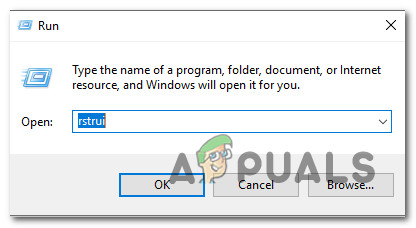
Membuka wizard Pemulihan Sistem melalui kotak Jalankan
- Sebaik sahaja anda berjaya membuka tetingkap Pemulihan Sistem, klik Seterusnya untuk maju ke skrin seterusnya.
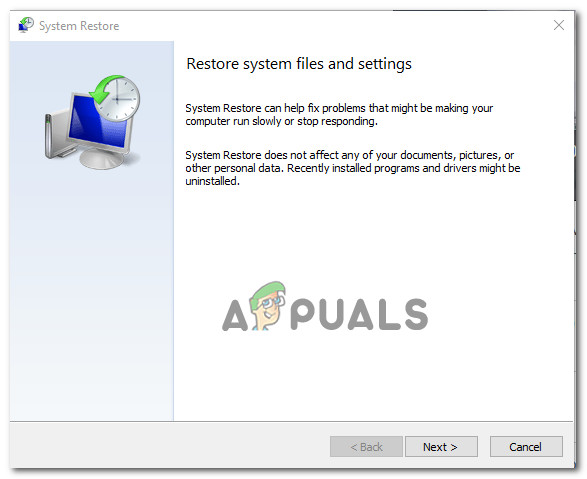
Menggunakan Pemulihan Sistem
- Pada skrin seterusnya, mulakan dengan mencentang kotak yang terkait dengan Tunjukkan lebih banyak titik pemulihan . Selepas anda melakukan ini, pilih Restore Point yang lebih tua daripada penampilan rtwlanu.sys BSOD dan klik Seterusnya .
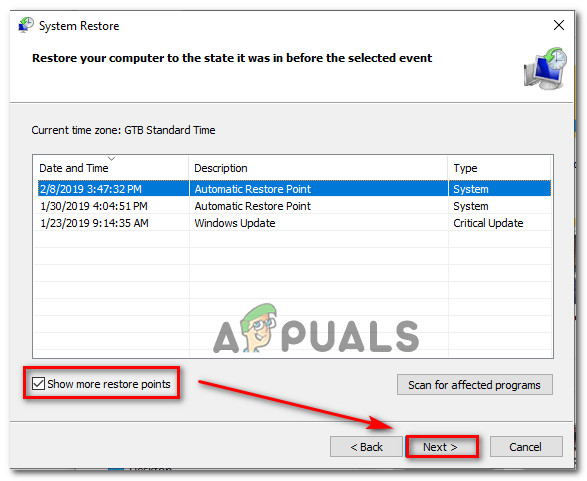
Memulihkan sistem anda ke titik waktu sebelumnya
- Sekarang semuanya sudah siap, klik Selesai untuk memulakan proses pemulihan. Ini akan menghidupkan semula komputer anda dan memasang keadaan mesin yang lebih lama pada permulaan sistem seterusnya.
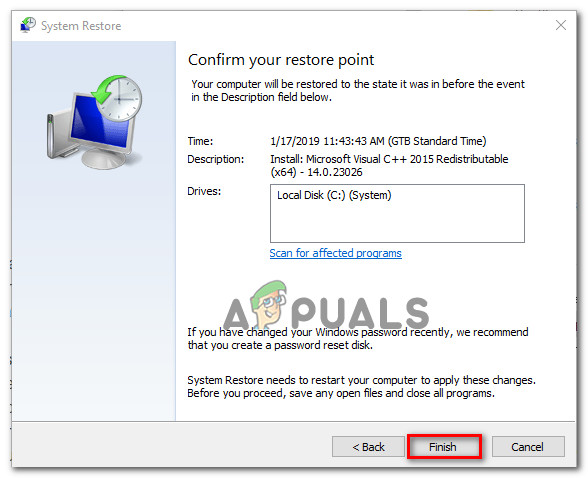
Memulakan proses Pemulihan Sistem
- Setelah urutan permulaan seterusnya selesai, lihat apakah anda masih menemui BDSOD yang menunjuk ke arah rtwlanu.sys fail.
Sekiranya anda masih mengalami masalah kritikal yang sama, teruskan ke kaedah seterusnya di bawah.
Kaedah 4: Lakukan pemasangan pembaikan atau pasang bersih
Sekiranya tidak ada kaedah di atas yang dapat menyelesaikan masalah untuk anda, kemungkinan anda menghadapi masalah rasuah yang teruk yang tidak dapat diselesaikan secara konvensional. Sekiranya senario ini berlaku untuk situasi semasa anda, satu-satunya peluang untuk menyelesaikan masalah ini adalah untuk memastikan bahawa anda menetapkan semula semua komponen Windows untuk membuang sebarang contoh fail sistem yang rosak.
Sekiranya anda ingin mencari penyelesaian radikal, a pasang bersih menjalankan tugas dengan baik, tetapi ia akan membuang data peribadi termasuk dokumen, media, permainan dan aplikasi lain.
Pendekatan yang lebih fokus dan kurang merosakkan adalah memuat semula semua komponen Windows anda tanpa menjejaskan data anda - ini dapat dicapai dengan melakukan pemasangan pembaikan (di tempat pembaikan). Selain membenarkan anda menyimpan semua data anda, anda juga boleh menyimpan beberapa pilihan pengguna.
Sekiranya anda memutuskan untuk melakukan pemasangan pembaikan, ikuti artikel ini ( di sini ) untuk arahan langkah demi langkah mengenai pelaksanaan prosedur ini.
5 minit membaca